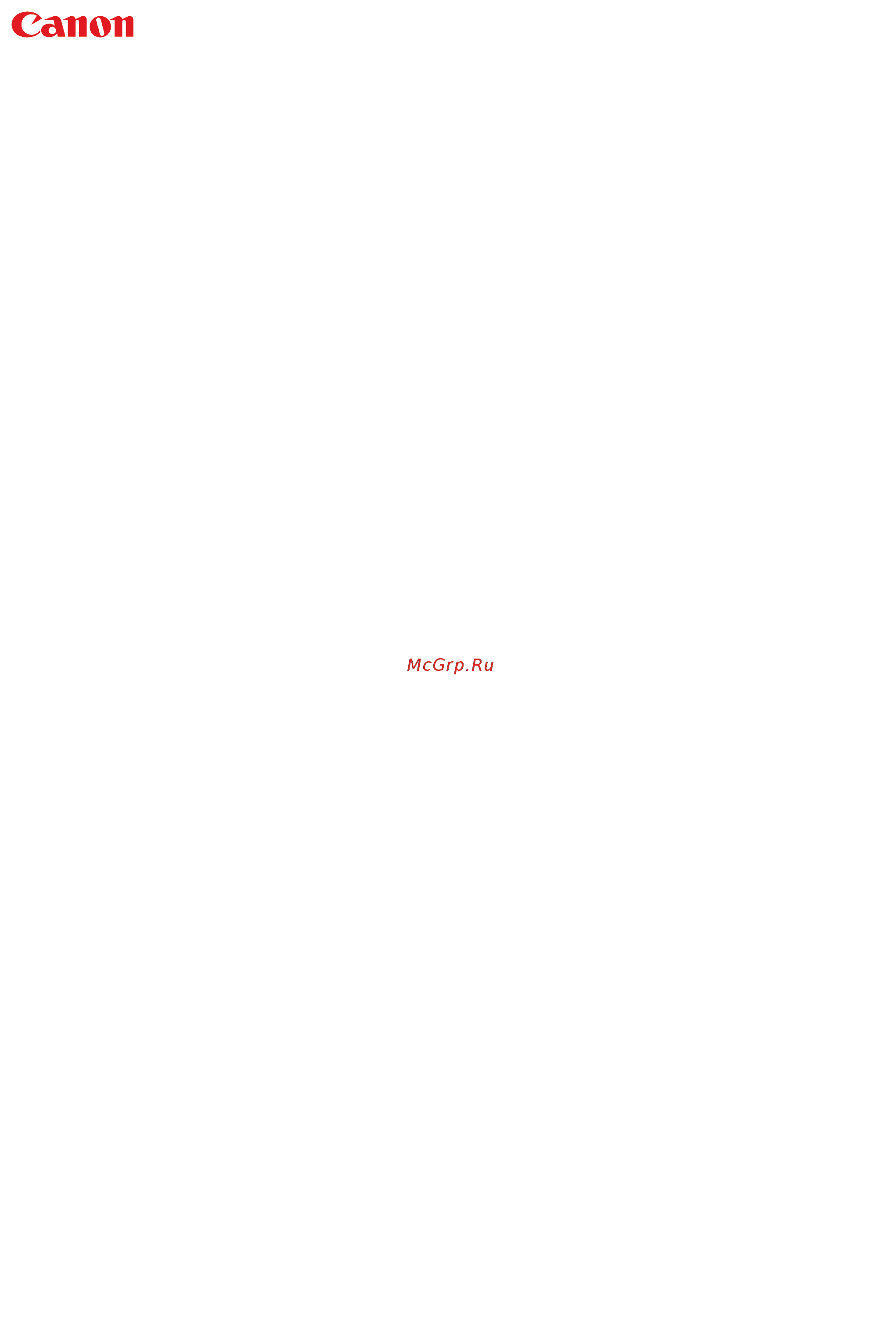Canon PIXMA MG3540 Red Руководство по печати и копированию для Mac онлайн
Содержание
- Mg3500 series 1
- Онлайн руководство 1
- Печать 4 2
- Печать с компьютера 5 2
- Содержание 2
- Выбор размера страницы между a4 и letter 88 3
- Копирование 84 3
- Копирование на фотобумагу 87 3
- Создание копий на обычной бумаге 85 3
- Печать 4
- Печать с компьютера 5
- Печать с помощью используемой прикладной 6
- Программы драйвер принтера 6
- Выберите принтер 7
- Выберите размер бумаги 7
- Загрузите бумагу в устройство 7
- Печать с применением простой настройки 7
- Примечание 7
- Убедитесь что устройство включено 7
- Внимание 9
- Выберите качество печати 9
- Завершите настройку 9
- Внимание 10
- Настройка типа носителя с помощью драйвера 11
- Подлинная бумага canon оригинальные продукты 11
- Подлинная бумага canon печать деловых писем 11
- Подлинная бумага canon фотопечать 11
- Принтера 11
- Стандартные типы бумаги 11
- Различные способы печати 12
- Всплывающем меню 13
- Выберите пункт обращение с бумагой paper handling во 13
- Задайте порядок печати 13
- Задайте число копий для печати 13
- Настройка количества копий и порядка печати 13
- Страниц 13
- Указать несколько копий в поле копии copies 13
- Установите флажок разобрать страницы collate pages чтобы 13
- Внимание 14
- Завершите настройку 14
- Выберите пункт поле margin во всплывающем меню диалоговое 15
- Завершите настройку 15
- Настройка поля для переплета 15
- Окно печать 15
- Примечание 15
- Укажите сторону переплета и ширину полей 15
- Внимание 16
- Выберите печать без полей borderless printing во всплывающем 17
- Выберите размер бумаги для печати без полей 17
- Выполнение печати без полей 17
- Меню 17
- Настройка параметра печать без полей 17
- Настройте степень расширения для бумаги 17
- Внимание 18
- Завершите настройку 18
- Внимание 19
- Примечание 19
- Чтобы увеличить печатаемую часть документа 19
- Всплывающем меню 20
- Выберите пункт обращение с бумагой paper handling во 20
- Масштабирование области печати в соответствии с 20
- Проверьте размер бумаги 20
- Размером бумаги 20
- Укажите размер бумаги для печати 20
- Завершите настройку 21
- При необходимости проверьте установлен ли флажок только 21
- Уменьшать scale down only 21
- Выберите печать с масштабированием 22
- Выберите принтер 22
- Завершите настройку 22
- Печать с масштабированием 22
- Примечание 22
- Внимание 23
- Выберите пункт макет layout во всплывающем меню диалоговое 24
- Окно печать 24
- Печать на развороте 24
- При необходимости укажите следующие пункты 24
- Укажите количество оригиналов печатаемых на одной странице 24
- Завершите настройку 25
- Двухсторонняя печать 26
- Внимание 27
- Выберите пункт поле margin во всплывающем меню диалогового 27
- Завершите настройку 27
- Настройте поле для переплета 27
- Настройте сторону переплета 27
- Окна печать 27
- Примечание 27
- Примечание 28
- См также 28
- Внимание 29
- Во всплывающем меню выберите качество и носители quality 29
- Выберите размер бумаги в диалоговое окно печать 29
- Выберите тип носителя 29
- Завершите настройку 29
- Загрузите открытку в устройство 29
- Печать на открытках 29
- Материала 30
- Примечание 30
- Просмотр на экране подготовленного к печати 30
- Бумаги 31
- Настройка размера бумаги специальный размер 31
- Настройка сведений о специальном размере бумаги 31
- Регистрация специального размера бумаги 31
- Создание нового специального размера бумаги 31
- Внимание 32
- Примечание 32
- Данных 33
- Изменение качества печати и коррекция графических 33
- Внимание 34
- Всплывающем меню диалоговое окно печать 34
- Выберите качество печати 34
- Выберите пункт качество и носители quality media во 34
- Завершите настройку 34
- Установите уровень качества печати 34
- Установка уровня качество печати другое 34
- См также 35
- Всплывающем меню диалоговое окно печать 36
- Выберите оттенки серого 36
- Выберите пункт качество и носители quality media во 36
- Завершите настройку 36
- Печать цветного документа в черно белом варианте 36
- Примечание 36
- Выберите корректировку цвета 37
- Выберите согласование цветов color matching во всплывающем 37
- Меню диалоговое окно печать 37
- Указание режима корректировки цвета 37
- Внимание 38
- Завершите настройку 38
- См также 38
- Выбор метода печати соответствующего графическим данным 39
- Настройка цветов 39
- Оптимальная фотопечать графических данных 39
- Выберите корректировку цвета 41
- Выберите согласование цветов color matching во всплывающем 41
- Выполните настройку других пунктов 41
- Завершите настройку 41
- Меню диалоговое окно печать 41
- Настройка цветов с помощью драйвера принтера 41
- См также 42
- Icc профиля из прикладной программы 43
- Выберите корректировку цвета 43
- Выберите согласование цветов color matching во всплывающем 43
- Меню диалоговое окно печать 43
- Печать с использованием icc профилей указание 43
- Внимание 44
- Завершите настройку 44
- См также 44
- Icc профиля из драйвера принтера 45
- Внимание 45
- Выберите корректировку цвета 45
- Выберите согласование цветов color matching во всплывающем 45
- Завершите настройку 45
- Меню диалоговое окно печать 45
- Печать с использованием icc профилей указание 45
- См также 46
- Всплывающем меню диалоговое окно печать 47
- Выберите пункт параметры цвета color options во 47
- Выполните настройку цветового баланса 47
- Настройка цветового баланса 47
- Внимание 48
- Завершите настройку 48
- См также 48
- Всплывающем меню диалоговое окно печать 49
- Выберите пункт параметры цвета color options во 49
- Завершите настройку 49
- Настройка яркости 49
- Укажите яркость 49
- Внимание 50
- См также 50
- Всплывающем меню диалоговое окно печать 51
- Выберите пункт параметры цвета color options во 51
- Выполните настройку интенсивности 51
- Настройка интенсивности 51
- Внимание 52
- Завершите настройку 52
- См также 52
- Всплывающем меню диалоговое окно печать 53
- Выберите пункт параметры цвета color options во 53
- Настройка контрастности 53
- Внимание 54
- Завершите настройку 54
- См также 54
- Общие сведения о драйвере принтера 55
- Драйвер принтера canon ij 56
- Использование справки драйвера принтера 56
- Как открыть окно настройки драйвера принтера 57
- Диалоговое окно страница 58
- Диалоговое окно печать 59
- Примечание 59
- Внимание 61
- Качество и носители 62
- См также 63
- Параметры цвета 64
- Внимание 65
- Примечание 65
- См также 66
- Печать без полей 67
- См также 67
- Поле 68
- См также 68
- Canon ij printer utility 69
- Возможности программного обеспечения canon ij printer utility 69
- Примечание 70
- См также 70
- Запуск программы canon ij printer utility 71
- Запустите программу canon ij printer utility 71
- Откройте параметры системы system preferences и выберите 71
- Печать и сканирование print scan печать и факс print fax 71
- Обслуживание устройства 72
- Запустите экран состояния печати 73
- Отображение экрана состояния печати 73
- Проверьте состояние печати 73
- Удаление ненужного задания печати 75
- Инструкции по эксплуатации драйвер принтера 76
- Ограничения связанные с драйвером принтера 76
- Примечания по добавлению принтера 76
- Обновление драйвера принтера 78
- Внимание 79
- Получение драйвера принтера 79
- Получение новейшего драйвера принтера 79
- См также 79
- Принтеров 80
- Удаление ненужного принтера canon ij из списка 80
- Внимание 81
- Перед установкой драйвера принтера 81
- Проверка параметров персонального компьютера 81
- См также 81
- Выберите место для установки 82
- Выполните установку 82
- Завершите установку 82
- Запустите программу установки 82
- Подключите диск 82
- Установка драйвера принтера 82
- Внимание 83
- См также 83
- Копирование 84
- Black для черно белого 85
- Внимание 85
- Для отмены копирования нажмите кнопку стоп stop 85
- Загрузите обычную бумагу формата a4 или letter 85
- Загрузите оригинал на стекло рабочей поверхности 85
- Нажмите кнопку бумага paper чтобы загорелся верхний индикатор бумага paper 85
- Нажмите кнопку цветной color для цветного копирования или кнопку черный 85
- Не открывайте крышку сканера и не убирайте оригинал со стекла рабочей поверхности до завершения сканирования 85
- Положите оригинал на стекло рабочей поверхности чтобы скопировать его на обычную бумагу формата a4 85
- При сканировании устройством оригинала документа индикатор вкл on продолжает мигать 85
- Примечание 85
- Создание копий на обычной бумаге 85
- Убедитесь что устройство включено 85
- Установка качества печати черновик приоритет скорости 85
- Black для черно белого 87
- Внимание 87
- Для отмены копирования нажмите кнопку стоп stop 87
- Если оригинал копируется края могут быть незначительно обрезаны так как копируемое изображение увеличивается до размеров всей страницы 87
- Загруженный оригинал можно копировать на фотобумагу размером 10 x 15 см 4 x 6 дюймов не оставляя полей размер оригинала увеличивается или уменьшается автоматически соответственно размеру бумаги 87
- Загрузите оригинал на стекло рабочей поверхности 87
- Загрузите фотобумагу формата 10 x 15 см 4 x 6 дюймов 87
- Копирование на фотобумагу 87
- Нажмите кнопку бумага paper чтобы загорелся нижний индикатор бумага paper 87
- Нажмите кнопку цветной color для цветного копирования или кнопку черный 87
- Не открывайте крышку сканера и не убирайте оригинал со стекла рабочей поверхности до завершения сканирования 87
- При сканировании устройством оригинала документа индикатор вкл on продолжает мигать 87
- Примечание 87
- Убедитесь что устройство включено 87
- Выбор размера страницы между a4 и letter 88
Похожие устройства
- Canon PIXMA MG3540 Red Руководство по печати и копированию для Windows
- Canon PIXMA MG3540 Red Руководство по сканированию для Windows
- Canon PIXMA MG3540 Red Руководство по настройке для Mac
- Canon PIXMA MG3540 Red Руководство по настройке для Windows
- Калибр БВП-12/5600 Сборочный чертеж
- Калибр БВП-12/5600В Сборочный чертеж
- Калибр БВП-12/5600ВХ Сборочный чертеж
- Калибр БВП-18/4800 Сборочный чертеж
- Калибр БВП-20/4500 Сборочный чертеж
- Калибр БВП-30/4200Р Сборочный чертеж
- Калибр БВП-38/4800Р Сборочный чертеж
- Калибр БШН- 6,5/350 ВХ Сборочный чертеж
- Калибр БШН- 6,5/350 Сборочный чертеж
- Калибр БШН-13/450 Сборочный чертеж
- Калибр БВ-5,5 Сборочный чертеж
- Калибр ССР-1600 Сборочный чертеж
- Калибр ФСД-1600 Сборочный чертеж
- Зубр ЗП-18-470 Руководство по эксплуатации
- Зубр ЗП-22-650 К Руководство по эксплуатации
- Зубр ЗП-24-750 К Руководство по эксплуатации
Скачать
Случайные обсуждения